Hai, semuanya! Aku akan kasih kalian sedikit cara tentang melakukan Konfigurasi Virtual Access Point on Mikrotik simak ya baik baik caranya. Selamat Mencoba!!
Virtual Access Point adalah interface virtual wireless yang digunakan untuk membuat beberapa Access Point Virtual dari satu interface wireless fisik. Jadi hanya dengan menggunakan satu wireless interface fisik saja kita dapat membuat banyak virtual Access Pont dengan SSID, Network, dan Mac Address, yang berbeda pada masing masing-masing AP.
A.TOPOLOGI
B. ALAT DAN BAHAN
1. PC/Laptop
2. Aplikasi Winbox, klik Disini
3. Routerboard 941
4. Internet
5. Kabel Serial Port
C. LANGKAH LANGKAH
1. Konfigurasi DHCP Server pada Router-Server
a. Kita ubah Identitiy pada RealDevice dengan menggunakan perintah system identity set name=Router-Aul, lalu lakukan Konfigurasi IP DHCP-Client pada Interface yang terhubung ke Internet yaitu Ether1 dengan peritah ip dhcp-client add interface=ether1.
b. kemudian lihat terlebih dahulu pada masing masing Interface yang terdapat di Router dengan menggunakan perintah interface print.
c. Setelah itu kita enable pada Interface wlan1 dengan menggunakan perintah interface enable wlan1, kemudian kita cek kembali pada interface print bahwa di wlan1 sudah berhasil di enable.
d. Melakukan Konfigurasi Security Profile Wireless yang digunakan dengan menggunakan perintah interface wireless security-profiles add name=auth-ap mode=dynamic-keys authentication-types=wpa-psk,wpa2-psk wpa-pre-shared-key=aulsydn04 wpa2-pre-shared-key=aulsydn04. Melihat Konfigurasi Security Profiles dengan menggunakan perintah interface wireless security-profiles print.
*Keterangan:
- Name: Menggunakan untuk security profiles yang akan digunakan
- Mode: Menggunakan yaitu dynamic-keys
- Authentication-type: Menggunakan yaitu type wpa-psk dan wpa2-psk
- Unicast dan Group chipers: Menggunakan yaitu aes-ccm
- Wpa-pre-shared-key dan wpa2-pre-shared-key: Menggunakan harus sama dengan password yang digunakan pada Hospot/Wifi.
c. Melakukan Konfigurasi Interface Wlan1 dengan menggunakan perintah interface wireless set wlan1 mode=ap-bridge ssid=Rumah-Ngoprek security-profile= auth-ap.
d. Melakukan Konfigurasi tambahan Interface Wlan2 dengan menggunakan perintah interface wireless add name=wlan2 master-interface=wlan1 ssid=VAP-Sekolah disable=no.
e. Lakukan Konfigurasi IP Address pada Interface wlan1 dan wlan2 dengan menggunakan perintah ip address add address=.. interface=... Jangan lupa, lakukan pengecekan dengan perintah ip address print dan bisa dilihat bahwa kita telah berhasil melakukan Konfigurasi IP Address.
f. Melakukan Konfigurasi DHCP Server dengan perintah ip dhcp-server setup lalu isi interface yaitu wlan1.
g. Melakukan Konfigurasi Hotspot dengan perintah ip hotspot setup lalu isi interface yaitu wlan2.
2. Melakukan Uji Coba
- PC/Laptop Wlan1
a. Kita coba Connect kedalam SSID yang sudah kita buat tadi dengan cara Klik Internet and Network > Rumah-Ngoprek > Connect.
b. Kita coba lihat IP Address yang kita dapatkan dari Router dengan klik Network > Details, kemudian bisa kalian lihat pada IP Address yang didapat dari Konfigurasi DHCP Server.
c. Kemudian lakukan uji coba test ping pada gateway Rumah-Ngoprek dengan menggunakan Win+R > cmd, kemudian ketikan ping 192.168.1.1. Jika hasilnya Reply tandanya kita telah berhasil terhubung kedalam Access Point Router-Server.
- PC/Laptop Wlan2
a. Kita coba Connect kedalam SSID yang sudah kita buat tadi dengan cara Klik Internet and Network > VAP-Sekolah > Connect.
b. Saat sudah terkoneksi kita akan diarahkan kedalam login menggunakan Hotspot Mikrotik, login dengan user yang sudah dibuat pada router pada saat setup hotspot secara default terdapat satu user login dengan nama admin dang tidak menggunakan password
c. Maka akan muncul tampilan informasi ip address, bandwith, waktu awal penggunaan yang didapat.
d. Kemudian lakukan uji coba test ping pada gateway VAP-Sekolah dengan menggunakan Win+R > cmd, kemudian ketikan ping 192.168.2.1. Jika hasilnya Reply tandanya kita telah berhasil terhubung kedalam Access Point Router-Server.









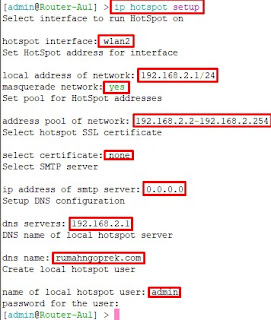






Komentar
Posting Komentar